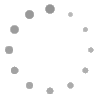Ürün Yönetimi
Ürün / Katalog Yönetimi > Ürün Ekleme
E-ticaret sitenize ürünlerinizi eklemek için öncelikle Kategoriler 'inizi ve Markalar 'ınızı oluşturmanız gerekmektedir. Ürün listesi sayfası aşağıdaki gibidir.

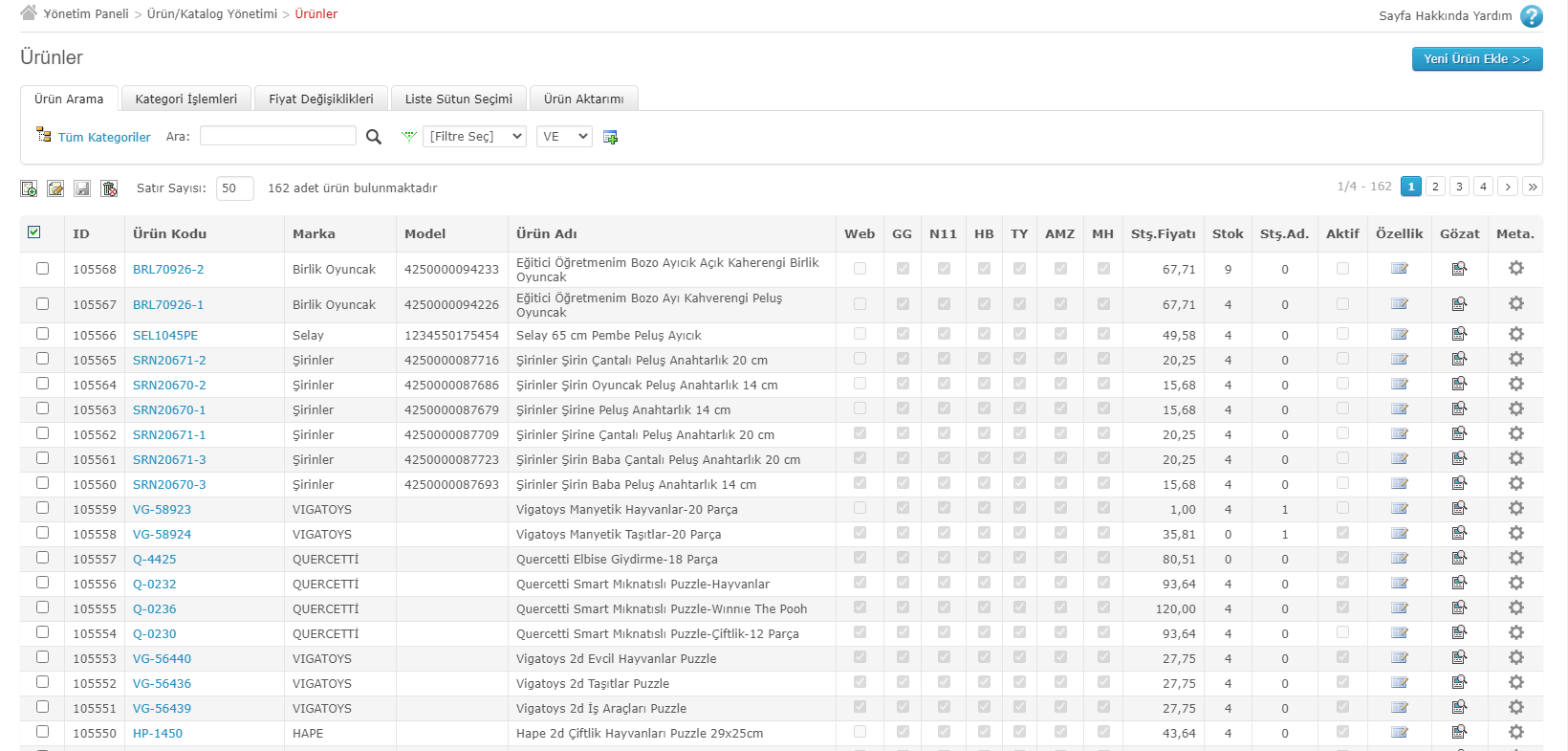
Ürün Ekleme
Ürünlerinizi Excel ile ekleyebildiğiniz gibi , manuel olarakda girişlerini yapabilirsiniz. Manuel olarak ürün girişini yapabilmek için  ikonuna tıklayınız.
ikonuna tıklayınız.

Doldurulması gereken alanlar ve özellikleri aşağıdaki gibidir.
- Ürün Kodu : Diğer ürünlere gireceğiniz kodlardan farklı olmalıdır. Herhangi bir kod yazılabilir. Harf ve rakamlardan oluşabilir. Özel karakter kullanmak istenirse tire (-) yada alt tire (_) kullanmanız tavsiye edilir. Ürün kodu oluşturulduğu gibi kalır, sonradan değiştirilemez.
- Barkod: Ürün barkodu, pazaryerileri için zorunlu bir alan
- Kampanya Kodu: Ürünler esnek kampanya oluşturmak için tanımlanabilecek özel kod alanı
- Tedarikçi Kodu: Enetegrasyonlarda gelen tedarikçi ürün kodunu belirtir
- Marka : Zorunlu alandır. Marka seçilmezse ürün eklenmeyecektir.
- Model : Ürünün modeli yazılır.
- Ürün adı :Ürün adı girilir.
- URL Adı : Google gibi arama motorlarında seo için kullanılır. Türkçe karakter yazılmamalı ve boşluk yerine tire (-) işareti kullanılmalıdır. ( Ürün ismi kopyanıp URL'ye yapıştırılabilir. Sistem otomatik olarak seo uyumlu hale dönüştürecektir.)
- Ürün Reklamı : Bu alana varsa ürünün reklamı ile ilgili kısa bir slogan yazılabilir. HTML kod kabul eder. Ürün adının bir alt satırında görünmektedir.
- Arama Anahtarı : E-ticaret sitenizdeki aramalarda kullanılması için geliştirilmiş bir alandır. Buraya yazılan kelimeler sayesinde site içinde arama yapıldığında ürünün listelenmesini sağlar.
- Ürün Stok Durumları : Stok durumu seçilir. Bu alanda gelen ürün stok durumlarını oluşturmak ya da var olanları düzenlemek için Durum Stok Yönetimi ‘ne bakınız.
- Ürün Durumları :Ürünün satışa sunulması için Aktif kutucuğunun işaretli olması gerekir. Yeni, hediyeli ya da stoğu yok ama ön sipariş alınacaksa Yolda kutucukları işaretlenir.
- Entegrasyon Aktif :Eklenen ürün sisteminizdeki herhangi bir entegrasyon ile güncellenecek ise entegrasyon aktif kutucuklarından hangi alanların güncellenmesini istiyorsanız o kutuları işaretleyebilirsiniz. Entegrasyonda güncelleme yapılmayacak ise boş bırakılabilir.
- Liste Fiyatı : Piyasa fiyatı olarak düşünebilir. Satış fiyatı ile aynı yazılabilir.
- Satış Fiyatı : Müşterilerin ödeme yapacağı fiyattır. İki kutudan oluşur. Satış fiyatındaki ilk kutucuk kdv hariç fiyat girişi içindir. İkinci kutudaki ! işareti ise kdv dahil fiyat girilecekse uyarmaktadır. Çünkü kdv dahil fiyat giriliyorsa aşağıdan kdv 0 seçilmelidir.
- Alış Fiyatı : Maliyet fiyatıdır. Sitede gözükmez.
- KDV Oranı (%) :Ürünün kdv oranı girilir.
- Para Birimi : Para birimi seçilir.
- Birim: Adet yada Kilo gibi birim türünü belirtir
- Birim Adet:Tek bir birimin ne kadar ölçüden oluştuğunu belirtir. 5 lt'lik bir ürün stoğunuzda 1 adet ama toplamda 5 lt olacaktır.
- Stok : Ürünün satıştaki stok adedidir. Her depo için ayrı olarak yönetilir.
- Depo stok : Depoda bulunan adet girilmesi içindir. İsteğe göre boş bırakılabilir.
- Teslimat süresi : Genel olarak teslimat tarihinizden farklı bir tarih girmek için kullanılır. Örneğin siparişlerinizi 3 iş gününde gönderiyorsanız ama bu ürün 5 iş gününde gönderilecek ise 5 yazılabilir.
- Puan Çarpanı : Standart puan çarpanınızın dışında bu ürüne özel bir puan çarpanı girmek için kullanılan bir alandır. Genel puan ayarları sistem ayarları sayfasından yapılmaktadır.
- Desi Değeri : Kargo ücreti desilere göre hesaplatılıyorsa ürün desisi girilir. Kargo ayarları sevkiyat ayarlarından yapılmaktadır.
- Gösterim sırası : Ürünün ekli olduğu kategorideki gösterim sırasını belirler.
- Teslim Tarihi : Ön sipariş alınması için tahmini temin tarihidir.
- Adet Limiti :Ürünlerinizin satışında adet sınırı vermek isterseniz bu alana maximum değeri yazabilirsiniz. Örnek olarak bu üründen en fazla 5 adet alınması için adet limiti bölümüne 5 yazmanız gerekir.
Önemli Notlar
- Liste Fiyatı satış fiyatından büyük olduğunda ürün indirimde olarak gözükür.
- Tavsiye edilen satış fiyatını ilk kutuya girilmesidir. Bu şekilde ödemede kdv ayrıca yansımaktadır. (Kdv oranı seçilerek satış fiyatına sistemin otomatik olarak kdv eklenmesi sağlanır.)
- Ön sipariş alabilmek için , ürünün stok durumu ön sipariş olarak seçilmeli ve teslim tarihini belirtilmelidir.
Paket Ürün Oluşturma
Farklı ürünlerden oluşan bir paket, yeni bir ürün olarak oluşturulabilir. Paket (Bundle) Ürün oluşturma işlemi ürün kartlarından yapılabilir.


Yeni Ürün İkonu ile ürün kartına ulaşılır.
Ürün Tipi Alanında “Paket Ürün” seçilerek ürün kartı oluşturulur.

Paket ürün seçeneği ile açılan ürünlerin ürün kartında “Paket Ürün Detayı” alanı açılacaktır

Ürün Seç Alanı ile paket ürünün içeriğindeki ürünler seçilebilir

Filitreler, arama alanı yardımı ile eklenecek ürünler seçilip ürün kartına eklenebilir.

Ürün resimlerini Oluşturma:
Yeni set ürün için dilerseniz özel bir ürün görseli kullanabilirsiniz. 
Dilerseniz Sete eklediğiniz ürünlerin karmasında oluşan görseller kullanılabilir.


Paket ürünün içerik ve fiyat tanımlanması:
Yeni Açılan ürün ürün listesinde görünecektir.

Ürünün fiyatlarının belirlenmesi:
- Ürünün bileşenlerinin fiyatlarının toplamı ile ürün fiyatı oluşturulabilir. İki fiyatın toplamı ile ürün fiyatı oluşacaktır.

- Ürün kartında belirlenen fiyatın kullanılması:
Bu durumda ürün kartında belirlenen fiyat kullanılacaktır.

- Özel Fiyatlandırma
Ürün bileşenlerine ayrı ayrı indirim uygulanabilir.

Bu durumda ürünün liste fiyatı sabit kalacak, satış fiyatı güncellenecektir.

Ürün Düzenleme
Ürünler listelenirken düzenleme:  İkonuna tıkladığınızda listelenen bilgiler düzenleme moduna geçer. (Üst menüdeki tablar aktif hale gelir.) Düzenlemelerden sonra kaydet ikonuyla kaydedilir.
İkonuna tıkladığınızda listelenen bilgiler düzenleme moduna geçer. (Üst menüdeki tablar aktif hale gelir.) Düzenlemelerden sonra kaydet ikonuyla kaydedilir.
Ürün Detay Sekmeleri

- Ürün Bilgisi: Ürün temel bilgielri bu ekrandan girilir.
- Özellik Tanımları: Özellik ve Varyant tanımları bu sekemeden yönetilir.
- Açıklama : Ürüne ait açıklama metni yada görsellerin girişi yapılır. Ürün detay sayfasında Ürün detay tabı altında görüntülenmektedir.
-
Kategoriler : Ürünün ekleneceği kategoriyi seçmek için
 ikonuna tıklanır. Bir ürün birden fazla kategoride gösterilebilir.
ikonuna tıklanır. Bir ürün birden fazla kategoride gösterilebilir. - Ürün Belgeleri : Ürüne ait belgeler var ise (kalite ödülü, garanti vb.) word , excel gibi dosya halinde yüklenebilir.
- Ürün Resimleri : Bilgisayarınızda kayıtlı olan resimleri seçip yükleyebilirsiniz. Web üzerinde yayınlanan resim linki yazılarak da resim ekleme yapılabilir. Bunun için ürün resimleri alanında URL kutucuğu işaretlenmelidir.
- İlişkili Ürünler : Ürünlerin detay sayfalarında ilişkili ürünler yayınlayarak çapraz satış yapılabilir.
- Varyantlar : Ürünlerde renk, beden gibi seçeneklerin eklenmesi için Varyant Tanımları 'nın oluşturulması gerekir. Varyant Tanımı seçildikten sonra ürün kaydedilip, Varyantlar tabından girişler aşağıdaki gibi yapılabilir.
- Özel Fiyatlar: Bayi fiyatları yada pazaryeri için özel fiyatlar tanımlanabilir, tarih sınırlaması getirilebilir.
- Promosyonlar : Ürüne özel eklenen promosyonlardır, ürünle bilikte alınırsa indirimli yada ücretsiz verilecek ürünleri buradan eklenebilir.
- Ürün Geçmişi : Ürün düzenleme geçmişi burada izlenebilir, stok, fiyat ve durum değişiklikleri
- Pazaryeri Durumu: Pazaryeriinde yapılan son değişliklerin kayıtlarını görebilirsiniz
İlşkili Ürünler
Ürün detay sayfasında ürünle ilşkili diğer ürünleri göstermek için kullanabilirsiniz, tamamlayıcı ürünler olarak ifade edilebilir.
İlşkili Ürün Ekleme Videosu:
İçerik Hazırlanıyor
Ürünlerde renk, beden gibi seçeneklerin eklenmesi için Varyant Tanımları 'nın oluşturulması gerekir. Varyant Tanımı seçildikten sonra ürün kaydedilip, Varyantlar tabından girişler aşağıdaki gibi yapılabilir.
Yeni Varyant Ekle butonu ile varyant kaydediniz.
İçerik Hazırlanıyor
Promosyon olarak tanımlanan ürünü hediye olarak seçebilir ya da bu ürünle satın alındığında bu ürün %X indirimli gibi promosyonlar tanımlanabilir.
Ürünlere daha önceden tanımlanan fiyat grubu seçilerek, bayi grupları altındaki kullanıcılara özel fiyat tanımı yapılabilir. Burada tanımlanan fiyat ürün detay sayfasında "Size Özel Fiyat :"olarak bayi kullanıcısına gözükür. Ürünlerin varyantlarına da bayi fiyatları tanımlanabilir. Süreli kutucuğu işaretlenerek, belirlenen tarihler arasında bu fiyatların aktif olması mümkündür.
İçerik Hazırlanıyor
Ürün Varyantları
Ürün Promosyonları
Ürün Fiyatları
Özel Fiyat Ekleme Videosu:
Ürün Arama Seçenekleri
Ürünleri kategori seçerek, anahtar kelime araması yaparak yada filtreleme ile sorgu oluşturup listeyebilirsiniz.

Kategori Seçerek:
 ikonuyla kategori seçmek yoluyla, belirli bir kategori ya da alt kategori altında kayıtlı tüm ürünlerin listelenmesini sağlayabilirsiniz. Bu sırada arama kutusu boş olmalıdır.
ikonuyla kategori seçmek yoluyla, belirli bir kategori ya da alt kategori altında kayıtlı tüm ürünlerin listelenmesini sağlayabilirsiniz. Bu sırada arama kutusu boş olmalıdır.
Metin Tabanlı Arama Yaparak:
Aranan ürün ya da ürünlerin herhangi bir detay bilgisinde geçtiğini bildiğiniz bir kelime ya da kelime kökünü kullanarak arama yapılabilir. Arama kutusuna kelimeyi yazıp  ikonuyla eşleşen tüm ürünler listelenecektir.
ikonuyla eşleşen tüm ürünler listelenecektir.
Hazır Ürün Sorgularını Kullanarak:
 Başlıklı liste kutusunda en sık ihtiyaç duyabileceğiniz kriterlere göre hazırlanmış sorgu seçeneklerini görebilirsiniz. Bunlardan amacınıza uygun olanı seçip yandaki
Başlıklı liste kutusunda en sık ihtiyaç duyabileceğiniz kriterlere göre hazırlanmış sorgu seçeneklerini görebilirsiniz. Bunlardan amacınıza uygun olanı seçip yandaki  ikonuna tıkladığınızda bu koşulu sağlayan ürünler listelenir. Aynı kutudan başka sorgular seçip kriter olarak eklenebilir. Birden fazla kriter seçildiğinde, bağıntı kutusundaki değere göre kriterler birleştirilerek arama yapılır. "VE" seçili ise tüm kriterlere aynı anda uyan ürünler listelenirken, "VEYA" seçiminde kriterlerden herhangi birine uyan tüm ürünler listelenecektir. Kriterlerin uygulanmasını istenmediğinde kriter yanındaki
ikonuna tıkladığınızda bu koşulu sağlayan ürünler listelenir. Aynı kutudan başka sorgular seçip kriter olarak eklenebilir. Birden fazla kriter seçildiğinde, bağıntı kutusundaki değere göre kriterler birleştirilerek arama yapılır. "VE" seçili ise tüm kriterlere aynı anda uyan ürünler listelenirken, "VEYA" seçiminde kriterlerden herhangi birine uyan tüm ürünler listelenecektir. Kriterlerin uygulanmasını istenmediğinde kriter yanındaki  ikonuyla filtre devre dışı bırakılır.
ikonuyla filtre devre dışı bırakılır.
Özel Ürün Filtreleme Kriterlerinizi Oluşturarak:
Bazı durumlarda belirli ortak özelliklere sahip ürünlere bir defada erişme ihtiyacı duyulabilir. Örneğin fiyatı 1500 TL den yüksek olan ve Aplee marka, aktif ve stoğu 3'ten büyük olan ürünleri listelemek isteyebilirsiniz. Bu tür bir arama için  ikonuyla sorgu hazırlama penceresi açılır.
ikonuyla sorgu hazırlama penceresi açılır.

İpucu: Sık sık kullanılan sabit arama kriterleri varsa sorguyu oluşturduktan hemen sonra "Filtreyi Kaydet" alanında filtreyi hatırlatacak uygun bir isim verilerek kaydedilebilir. Böylece sorgu "Ürün Filtreleri" penceresindeki sorgu liste kutusunda yerini alacak ve her defasında tekrar oluşturmaya gerek kalmayacaktır.
ÜRÜNLERİN LİSTELENMESİ
Seçtiğiniz kategori ya da arama kriterine göre ürünler pek çok farklı özellik sütunuyla birlikte listelenecektir. Bu sütunlardan gerek görmediklerinizi kaldırıp gerekenleri ekleyerek, ürünleri ekranda en verimli şekilde takip edebilirsiniz. Bu işlemi "Liste Sütun Seçimi" başlıklı sekmeden kolayca yapabilirsiniz. Ekranda bir defada listelenecek ürün satırı sayısını belirlemek için, listenin üzerindeki "Satır Sayısı" başlıklı çubuğu kullanın. Çok sayıda ürün olduğunda sonraki liste sayfalarına geçmek için  butonlarını kullanabilirsiniz. Ayrıca, ürünleri herhangi bir özellik sütunu başlığına göre alfabetik sıralamak da aradığınız ürünlere ulaşmanızı çok kolaylaştırabilir. Bunun için sütun başlığına tıklamanız yeterlidir. (İkinci kez tıklarsanız bu kez ters alfabetik sıralama yapılır)
butonlarını kullanabilirsiniz. Ayrıca, ürünleri herhangi bir özellik sütunu başlığına göre alfabetik sıralamak da aradığınız ürünlere ulaşmanızı çok kolaylaştırabilir. Bunun için sütun başlığına tıklamanız yeterlidir. (İkinci kez tıklarsanız bu kez ters alfabetik sıralama yapılır)
Ürünlerin listelendiği sayfada hangi sütunlar gösterilmek isteniyorsa seçimini bu alanda yapılır. Resimlerin görünmesini isterseniz resim kutucuğu işaretlenir.

Ürün - Kategori İşlemleri
Ürünlerinizin Kategorilerinde toplu güncellemeler yapılabilir.

Ürünlerin kategorilerinde toplu olarak aşağıdaki işlemleri yapabilirsiniz
- Kategoriye Taşı : Ürünleri başka kategoriye taşımak için kullanılır.
- Kategoriye Ekle : Ürünler bulunduğu kategori değişmeden başka kategorilere de eklemek için kullanılır.
- Kategoriden Çıkart : Kategoride bulunan ürünleri çıkartmak için kullanılır.
NOT : Kategorilerinde düzenleme yapmak istediğiniz ürünleri öncelikle ürün arama bölümünde filtreleyerek listelemeniz gerekmektedir.
Toplu Fiyat Değişiklikleri
Ürünlerinizin fiyatlarını değiştirebileceğiniz bir alandır. Fiyat değişiklikleri yüzdelik oranlar ile arttırılabilir. İşlemi yapabilmek için Alış Fiyatları girilmiş olmalıdır.

Satış fiyatı ve liste fiyatı, alış fiyatına göre artırılabilir.
NOT : Satış ve Liste fiyatları, alış fiyatı baz alınarak değiştirilebilir. Satış fiyatı liste fiyatından büyük olamaz.
Ürünlerin Excel Formatında Dışarı Aktarımı
Ürünler excele aktararak toplu güncelleme yapabilir ve yeni ürün eklemesi yapılabilir. Ürünleri , ürün özellikleri , varyantları ve meta tanımları excelle dışarı alınabilir.

Ürünlerinizi filtreledikten sonra , ürün aktarımı tabına tıklayınız ve hangi bilgileri aktarmak isterseniz seçiniz ve Excele aktar butonuna tıklayınız.
- Satır Sayısı: Standart olarak 20 gelmektedir. Sayıyı yükseltebilirsiniz.
- Ürün Varyantlarını : Ürün varyantları (renk,beden seçenkeleri gibi), öncesinde filtrelerden varyant türü seçilmelidir.
- Ürün Özelliklerini : Ürün özellikleri, öncesinde filtrelerden özellik türü seçilmelidir.
- Meta Tanımlarını: Ürünlerin meta tanımları.
- Özel Açıklamalar: Ürüne girilmiş özel açıklamalar
ÖNEMLİ : Tüm sayfalardaki verileri aktarırken kapasitenin yüksek olmasından dolayı sorun yaşayabilirsiniz. Satır sayısını yükselterek sayfa sayfa aktarım yapmanızı önerebiliriz.